وضع عدم الإزعاج المدمج في iOS ممتاز. إنه يخفي التنبيهات الواردة ، ويمنعك بشكل عام من إزعاجك من قبل القوى الخارجية. لكنه لن يخلصك من نفسك. ماذا لو نقرت بطريق الخطأ على رابط YouTube أو - على الأرجح - صورة GIF التي نقرت عليها في Tweetbot تبين أنها فيديو مزعج؟ المضرب المفاجئ سوف يوقظ زوجك بالتأكيد.
سنرى اليوم كيفية إنشاء اختصار يعمل على كتم صوت جهاز iPhone تلقائيًا عندما يدخل في وضع "عدم الإزعاج".
كتم صوت iPhone الخاص بك في "الرجاء عدم الإزعاج"
لهذه الخدعة ، نحتاج إلى استخدام Shortcuts Automations الجديدة التي جاءت في iOS 13. يتيح لك ذلك تشغيل اختصار تلقائيًا ، بناءً على الإنذار ، والوصول إلى الموقع ، والمعلمات الأخرى. تتضمن هذه المعلمات التبديل وضع عدم الإزعاج.
يبدو اختصار الأتمتة كما يلي:

الصورة: عبادة ماك
لا تسمح لك الاختصارات بمشاركة الأتمتة ، لذا سيتعين عليك المتابعة وإنشاء الاختصارات الخاصة بك. لحسن الحظ ، لن يستغرق هذا وقتًا طويلاً. يتكون الاختصار الأساسي فقط من خطوتين.

كل ما عليك فعله هو إنشاء أتمتة جديدة (علامة التبويب المركزية في الشاشة الرئيسية للاختصارات) ، اختر
لا تقاطع كمحفز ، و تعيين حجم كعمل. بعد ذلك ، استخدم شريط التمرير لخفض مستوى الصوت إلى الصفر (أو إلى مستوى منخفض فقط). أخيرًا ، حدد ما إذا كان يجب تشغيل الاختصار على الفور ، أو ما إذا كان يجب أن يسألك أولاً.اسأل قبل الجري؟
إذا قمت بتعيين الاختصار إلى اسأل قبل الجري، سوف يظهر لك تنبيه يسألك عما إذا كنت تريد حقًا إسكات الصوت. ومع ذلك ، ربما تكون قد لاحظت وجود خلل في هذا الإعداد. نظرًا لأن iPhone في وضع "الرجاء عدم الإزعاج" ، فلن ترى الإشعار. غرابة واحدة يجب ملاحظتها: يعمل هذا الاختصار إذا وضعت iPhone في وضع عدم الإزعاج من Apple Watch ، أو باستخدام جدول عدم الإزعاج. ولكن لا يتم تشغيله إذا قمت بتبديل "عدم الإزعاج" يدويًا.
من ناحية أخرى ، إذا تركت الاختصار يعمل تلقائيًا ، فقد تعاني من عواقب غير متوقعة. على سبيل المثال ، إذا كنت تستمع إلى موسيقى أو بودكاست ، فسيتم كتم صوته بمجرد إدخال "الرجاء عدم الإزعاج". ربما لديك لا تزعج في وقت النوم من المقرر أن تبدأ في الساعة 10 مساءً. كل ليلة. إذا كنت في منتصف فاصل رومانسي ، فعندئذٍ مسار باري وايت سوف يصمت فجأة. قد لا يكون هذا ما تريده.
كتم صوت iPhone (لكن دع الموسيقى تعمل)
ومع ذلك ، هناك حل بديل. سنقوم بتعيين الاختصار للتحقق من تشغيل الموسيقى. إذا كان الأمر كذلك ، فلن يفعل الاختصار شيئًا. إذا كانت الموسيقى ليس أثناء اللعب ، سيقوم الاختصار بكتم صوتك. إلق نظرة:
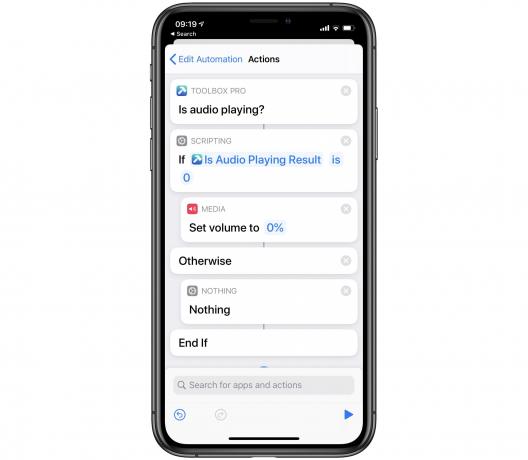
الصورة: عبادة ماك
Toolbox Pro
سوف تحتاج إلى الحصول على الامتياز Toolbox Pro مثبتة لهذا العمل. يضيف Toolbox Pro جميع أنواع الميزات الجديدة إلى تطبيق Shortcuts ، بما في ذلك إجراء يتحقق من تشغيل الصوت. هذا الإصدار من اختصار الأتمتة الخاص بي يفعل ذلك بالضبط. إذا تم تشغيل الصوت ، فإن الاختصار لا يفعل شيئًا. لو لا يتم تشغيل الصوت ، ويتم تشغيل باقي الخطوات وكتم الصوت.
أنا أحب هذا الاختصار كثيرًا. لقد قمت بالفعل بتعيين الإصدار الخاص بي لخفض الصوت إلى 10٪ ، مما يعطي معظم الفوائد نفسها ، دون إرباكي - قد ينتهي بي الأمر بالتساؤل عن سبب عدم صدور أي صوت من جهاز iPad. وتتمثل ميزة الاختصارات في أنه يمكنك أيضًا تخصيصها بسهولة.



